إذا كنت تبحث عن تطبيق خرائط وظيفي للغاية وممتع للغاية في الاستخدام ، فيجب أن يكون لديك Waze. يتيح لك هذا التطبيق المذهل التنقل على خريطة ممتعة للغاية حيث يمكن إرشادك عن طريق الأوامر الصوتية وعرض خريطة محدد للغاية. بالإضافة إلى ذلك ، يتيح لك هذا التطبيق الحصول على موقعك ومشاركته في الوقت الفعلي وخيارات أخرى مفيدة للغاية.
بالإضافة إلى ذلك ، يحافظ هذا التطبيق دائمًا على الخريطة محدثة ، ويعرض أي انتكاسات قد تنشأ على طول الطريق ويظهر لك البدائل التي يمكنك اتخاذها لتغيير المسار للوصول إلى نفس المكان الذي تريده. ومع ذلك ، سوف تفهم هذا طالما أن التطبيق بلغتك ، وإلا فلن تفهم أي شيء. الآن ، إذا كان التطبيق الخاص بك بلغة أخرى في الواجهة وفي الأمر الصوتي ، فتعلم كيفية تغييره بسهولة.
ما الذي يجب عليك فعله لتغيير لغة العرض في Waze؟
عادةً عندما نقوم بتنزيل تطبيق ما ، فإنه يعتمد اللغة التي تأتي افتراضيًا على الهاتف الخاص بنا وبصرف النظر عن الآخر يفعلون ذلك من خلال موقع أجهزتنا. ومع ذلك ، إذا كان تطبيق Waze الخاص بك بلغة مختلفة عن لغتك ، فسنعلمك هنا كيفية ضبط لغة العرض بحيث إذا كانت باللغة الإنجليزية ، يمكنك ضبطها على الإسبانية.
من ناحية أخرى ، يمكنك تغيير اللغة عن طريق القيام بنفس الإجراء على كل من هاتف Android و iPhone ، وبالمثل ، فإن الخطوات التي يجب عليك تنفيذها هي التالية:
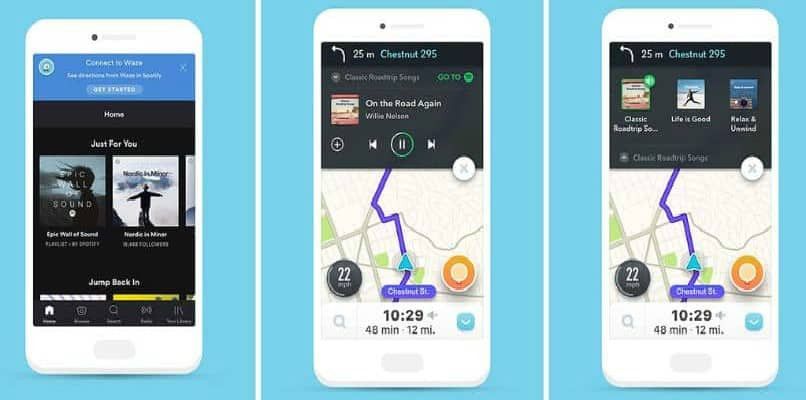
- قم بتسجيل الدخول إلى تطبيق Waze .
- انقر فوق خيار “My Waze” في الزاوية اليسرى السفلية.
- الآن في النافذة المنسدلة ، حدد رمز الترس الموجود في الزاوية اليمنى العليا وهو خيار الإعداد.
- ثم انقر فوق خيار “عام”.
- ثم انقر فوق “اللغة”.
- بمجرد تحديده ، ستظهر جميع اللغات المتاحة في التطبيق وسيتعين عليك العثور على اللغة التي تريد تكوينها ، وسيكون عليك فقط النقر فوق اللغة ثم التأكيد حتى تتم إعادة تشغيل التطبيق ، وتبقى مهيأة لـ اللغة التي أنشأتها.
ما هي طريقة تغيير لغة Waze؟
الآن ، لقد تعلمنا بالفعل كيفية تغيير لغة شاشة Waze ، وهي لغة الواجهة ، ولكن يمكننا أيضًا تغيير لغة Waze بحيث عندما نتصفحها ، سيستجيب الأمر الصوتي لنا في اللغة المعمول بها . نعلم أن الصوت هو أحد العناصر الرئيسية داخل التطبيق لتجنب النظر إلى الشاشة وأننا لا نسترشد إلا بالاستماع إلى صوت التطبيق.
لهذا السبب ، من المهم أن نتمكن من تكوين لغة صوت المتصفح حتى نتمكن من فهم اللغة وتغييرها ، سيتعين علينا تنفيذ الخطوات التالية:
- سجّل الدخول إلى تطبيق Waze.
- انقر الآن على “My Waze”.
- بعد ذلك ، في النافذة المنسدلة ، حدد خيار التكوين الذي يمثله رمز الترس.
- ثم اضغط على “الصوت والصوت”.
- بعد ذلك ، انقر فوق “Waze Voice”.
- بعد ذلك ، حدد اللغة التي تريدها من قائمة اللغات التي ستظهر وبهذه الطريقة سيتم تكوين لغة Waze بحيث يمكنك فهمها.
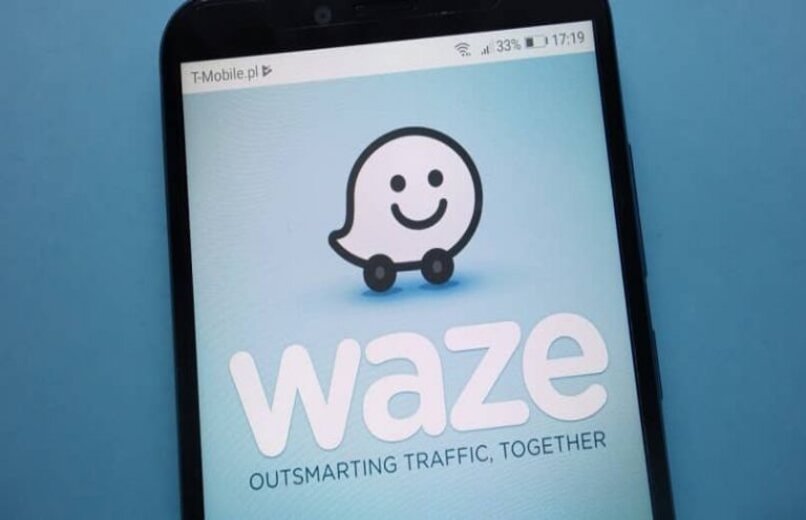
كيف يتم تنزيل التطبيقات لتغيير نبرة صوت Waze؟
أحد الأشياء الممتعة في Waze هو أنه يمكنك ضبط الأمر الصوتي واستخدام نغمة صوت مختلفة. بمعنى أنه يمكنك تنزيل أصوات الممثلين أو حتى الشخصيات من برنامج تلفزيوني ليكون الأمر الصوتي في التطبيق. أيضًا ، لهذا سيتعين علينا تنزيل بعض التطبيقات الموجودة في تطبيق التنزيل على الهاتف.
funvoicegps
إنه أحد التطبيقات المتوفرة لكل من Android و iPhone ، والذي يتيح لنا تنزيل الأصوات لتثبيتها في تطبيق Waze الخاص بنا والاستمتاع برحلة بالأصوات التي نحبها أكثر. وبالمثل ، ستجد في هذا التطبيق أصواتًا أصلية جدًا وأيضًا أصوات أخرى مضحكة جدًا ، ولكنه سيسمح لنا أيضًا بتسجيل صوتنا الخاص والقدرة على تعديله لمنحه لمسة ممتعة لاستخدامه في تطبيق Waze الخاص بنا.
حزمة Waze الصوتية
إنه تطبيق آخر سيسمح لنا بالعثور على أصوات أصلية جدًا لاستخدامها في تطبيق Waze ويتم استخدامه بطريقة بسيطة للغاية. باستخدام هذا التطبيق ، يمكنك إضفاء المزيد من المرح على Waze الخاص بك عن طريق تغيير الأمر الصوتي لأمر أكثر برودة.
تطبيق Waze ، بالإضافة إلى السماح لنا بتغيير اللغة ونبرة الصوت في اللغة ، يتيح لنا أيضًا تسجيل صوتنا لاستخدامه كأمر صوتي بداخله. ومع ذلك ، إذا كنت ترغب في الاستمتاع برحلاتك باستخدام صوتك كأمر صوتي في التطبيق ، فستحتاج إلى اتباع الخطوات التالية:
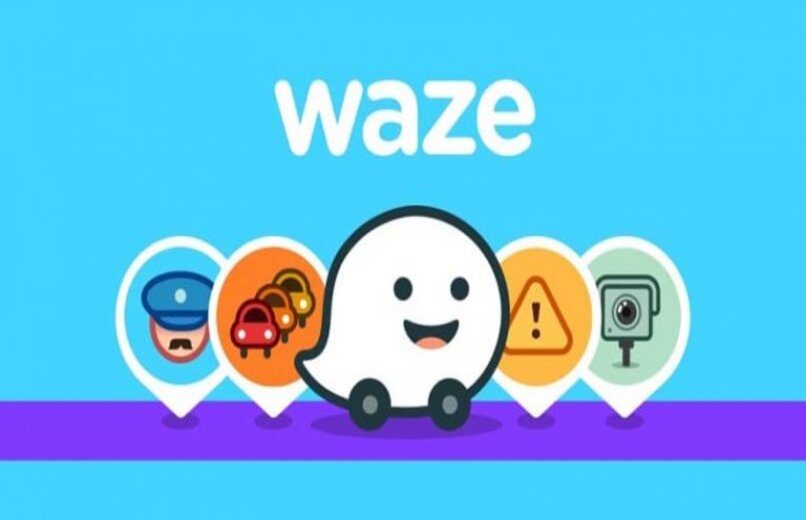
- سجّل الدخول إلى تطبيق Waze.
- ثم انقر فوق “My Waze”.
- بمجرد تحديده ، ستظهر لك نافذة منبثقة تضغط فيها على أيقونة الترس في أعلى يسار الشاشة والتي ستنقلك إلى الإعدادات.
- ثم انقر فوق خيار “الصوت والصوت”.
- اضغط على « صوت Waze ».
- الآن في قسم “مسجل الصوت” ، سنضغط على خيار “إضافة جديد”.
- ثم نضغط على “موافق” للسماح له بتسجيل صوتنا وستظهر الأوامر الصوتية التي يجب أن نقولها لتسجيلها بصوتنا في النافذة التي ستظهر.
- ثم انقر فوق أحد الأوامر الصوتية وبمجرد تحديده ، يجب النقر فوق الميكروفون الذي يظهر في النافذة المنبثقة لبدء تسجيل الأمر المذكور.
- بمجرد التسجيل ، يجب علينا تحديد “حفظ” حتى يتم حفظ صوتنا في التطبيق.